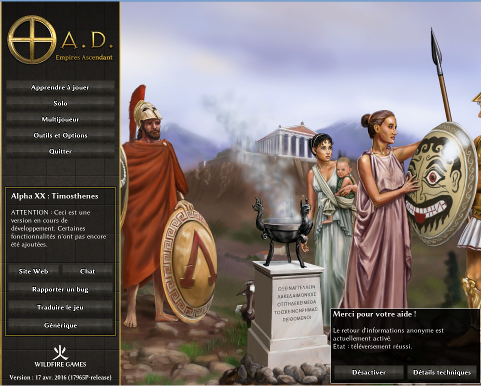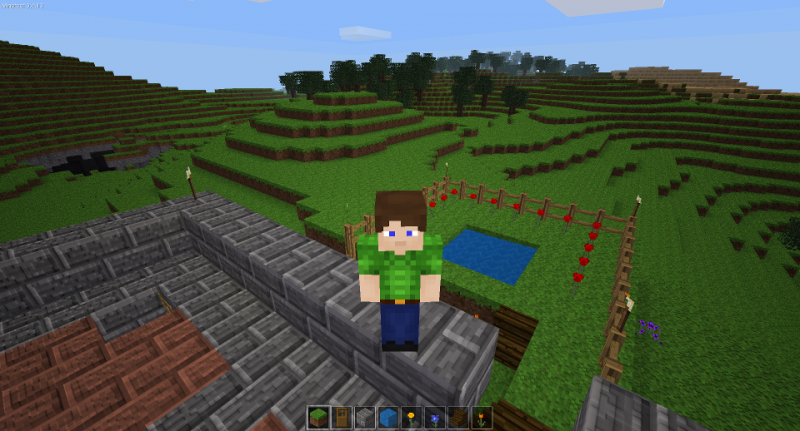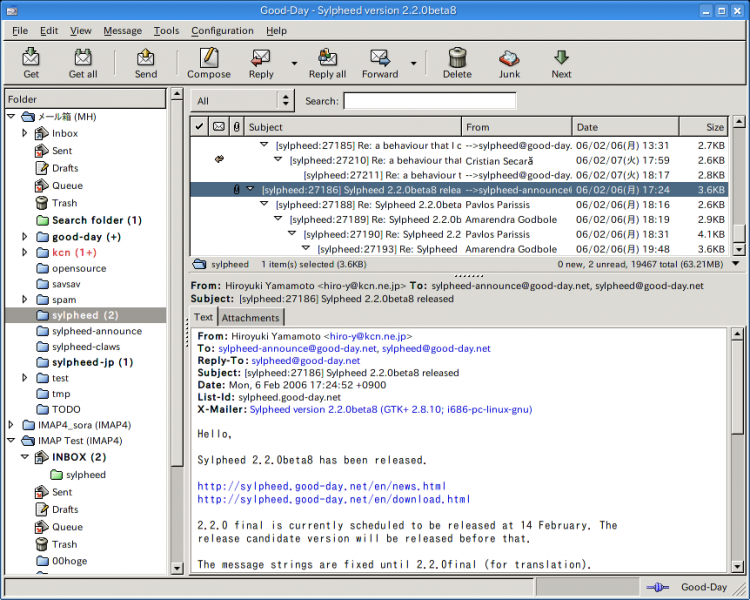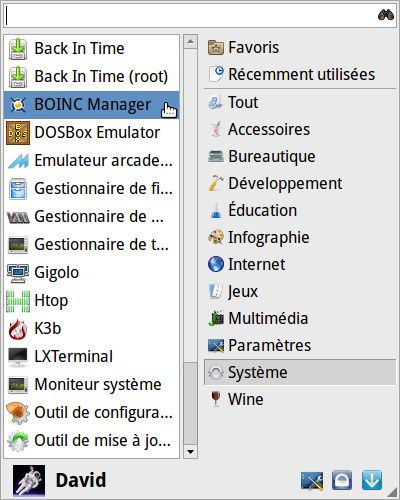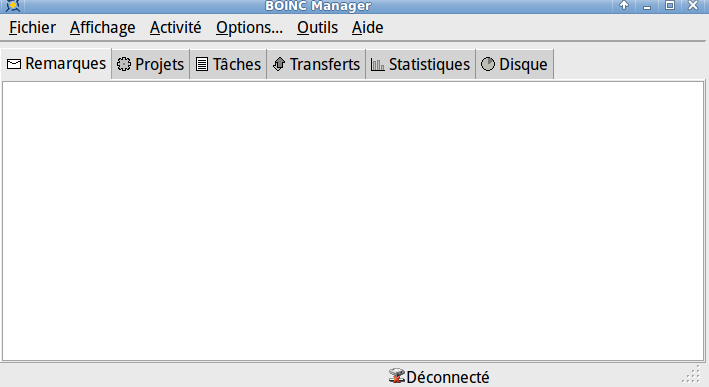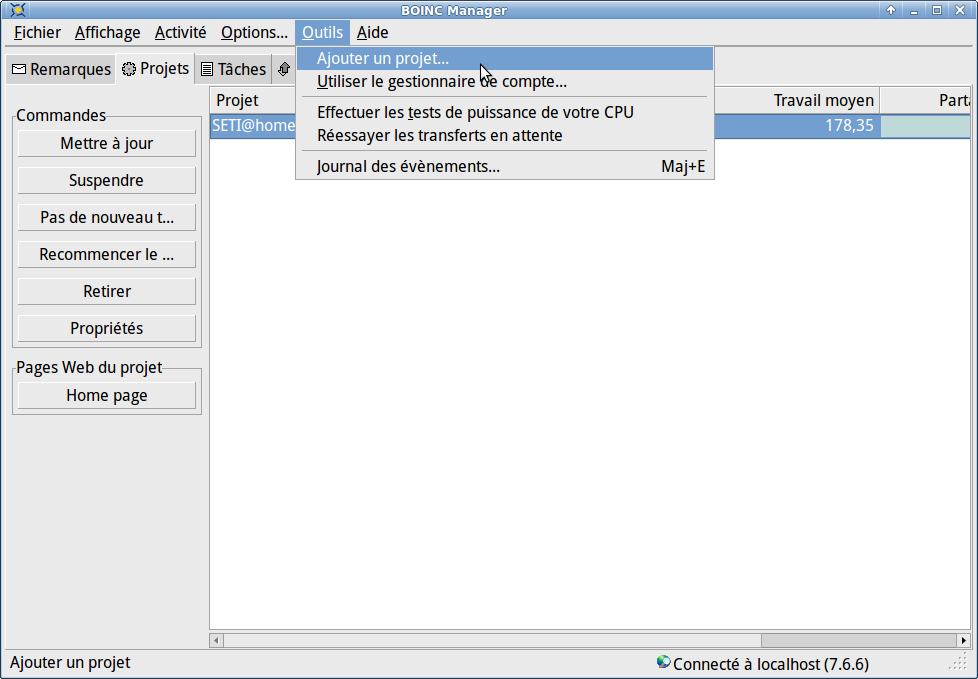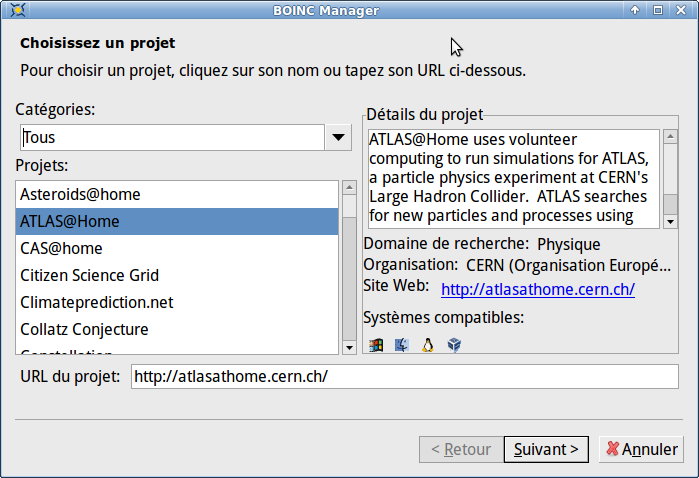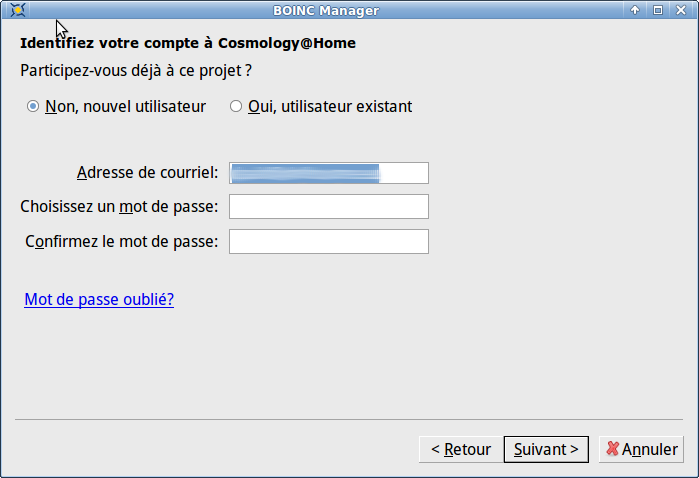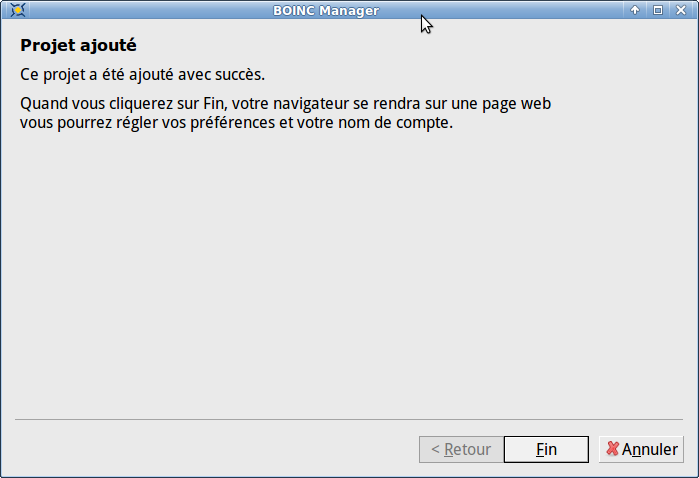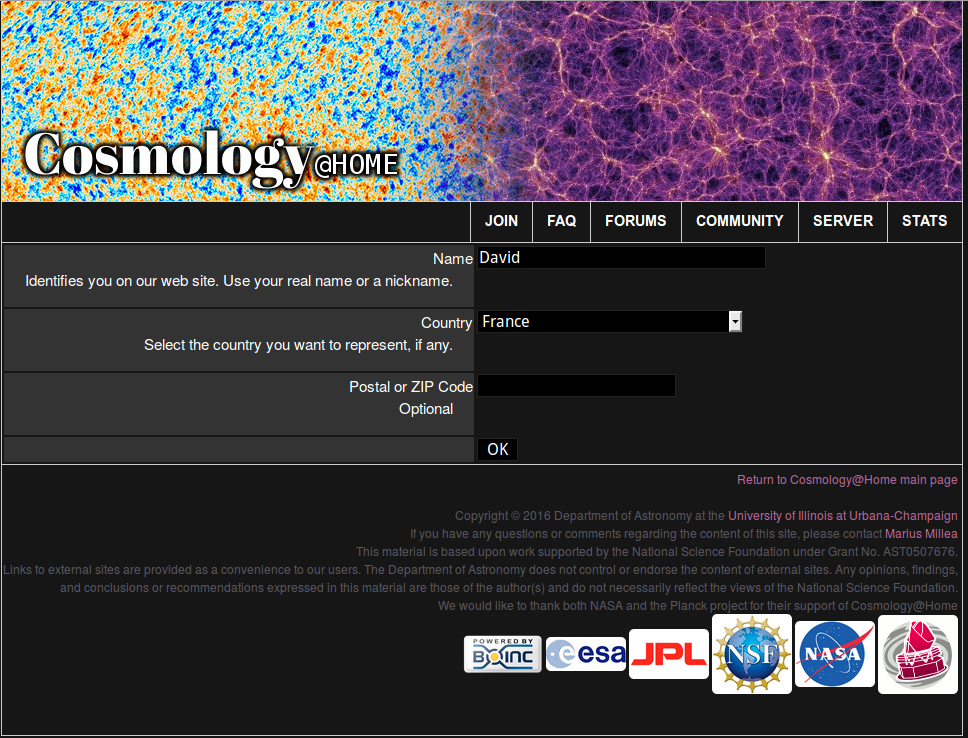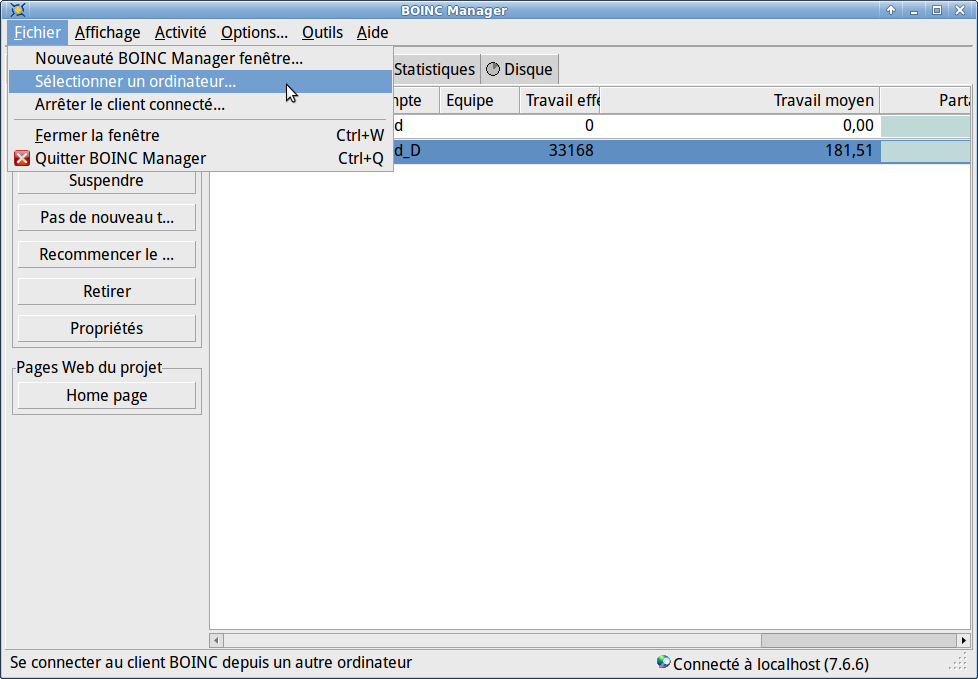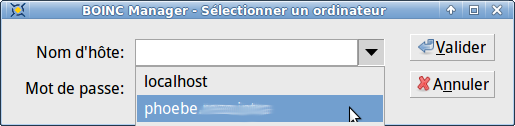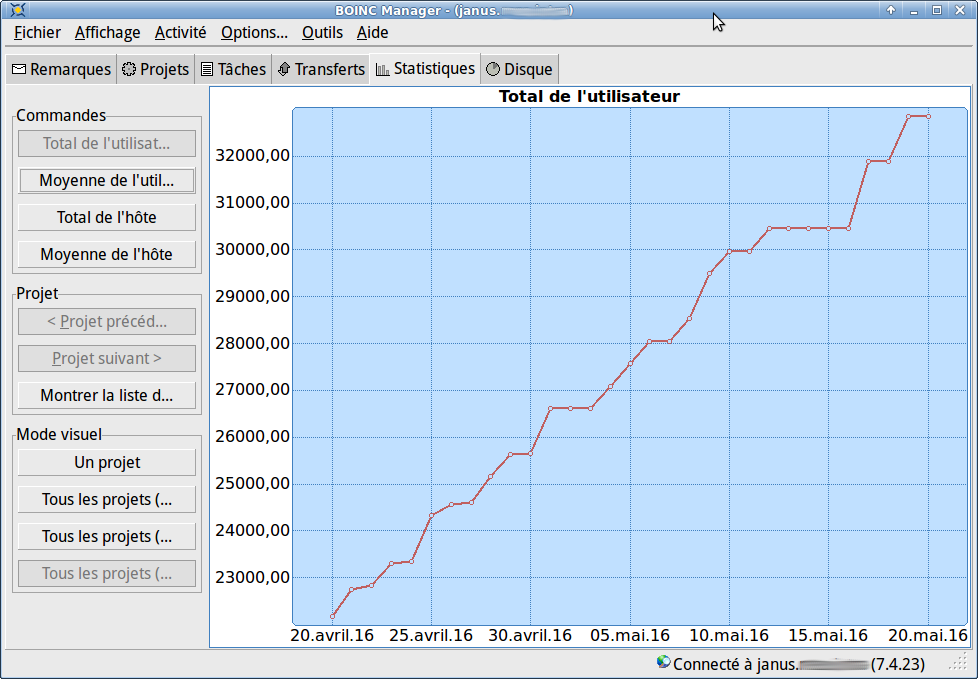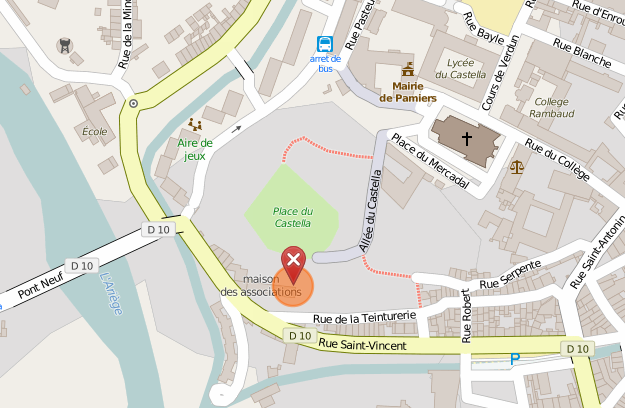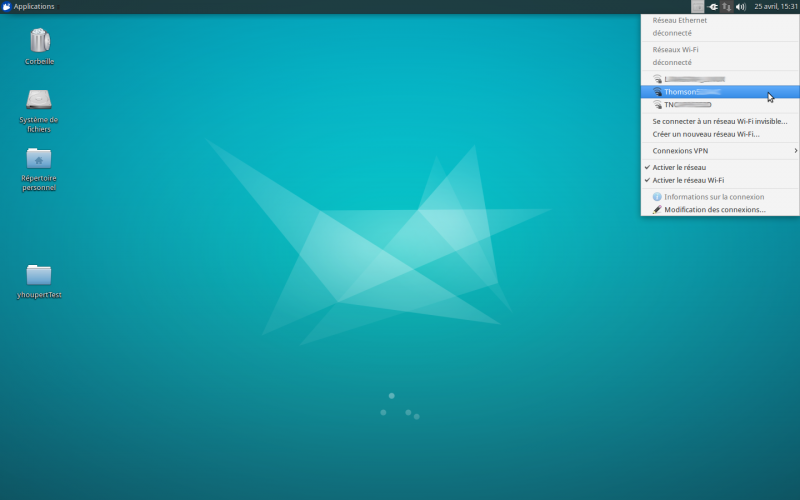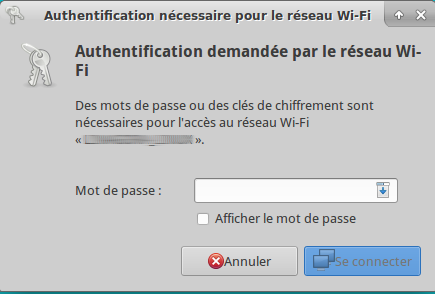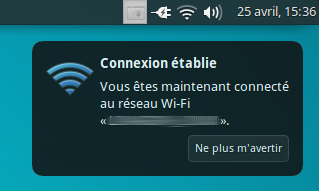Dernière rencontre avant les vacances d'été
Devant le succès de la 1ère rencontre et surtout pour répondre à une demande exprimée par plus d'une personne au cours de la première journée du 21 mai dernier, nous nous réunirons à nouveau le 18 juin prochain (2016), au rez-de-chaussée de la maison des Associations, à Pamiers, à partir de 10h. (plan d'accès disponible sur l'annonce de la 1ère rencontre)

La 2ème rencontre Logiciels libres aura pour thème les vacances ! Et nous serons rejoints par Pamiers 4D l'après-midi avec un atelier Arduino !
Les affichettes à distribuer/afficher:
https://framadrive.org/index.php/s/LAsID5DurHgNmhg
L'affiche grand format:
https://framadrive.org/index.php/s/4TFggwggQZeUTX6
Les jeux ludiques et éducatifs libres
GNU et Tux partent à la plage, (ou ailleurs) et emportent avec eux plein de beaux jeux libres pouvant être utilisés sur la tablette ou dans le pc portable, au frais lors des après-midi trop chauds !
Le thème de la journée sera centré sur les jeux sous Linux : pas seulement les jeux éducatifs, mais toutes les sortes de petits jeux en 2D et en 3D .
De AisleRiot à Sudoku (Gnome Games), en passant par Super TuxKart et Extreme Tux Racer, pour mettre un peu de fraîcheur dans la chaleur estivale, en passant par Xmoto pour les plus téméraires !
https://en.wikipedia.org/wiki/GNOME_Games et http://www.jeuxlinux.fr/
0 A.D.
Site officiel (en anglais)
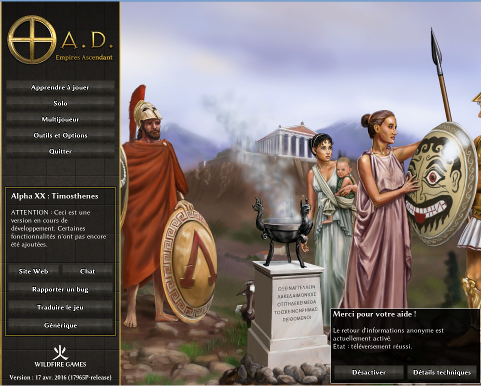
Faites grandir votre civilisation! Récoltez les ressources, construisez les infrastructures, partez à la conquêtes de nouveaux territoires !
Minetest
Site officiel (en anglais)
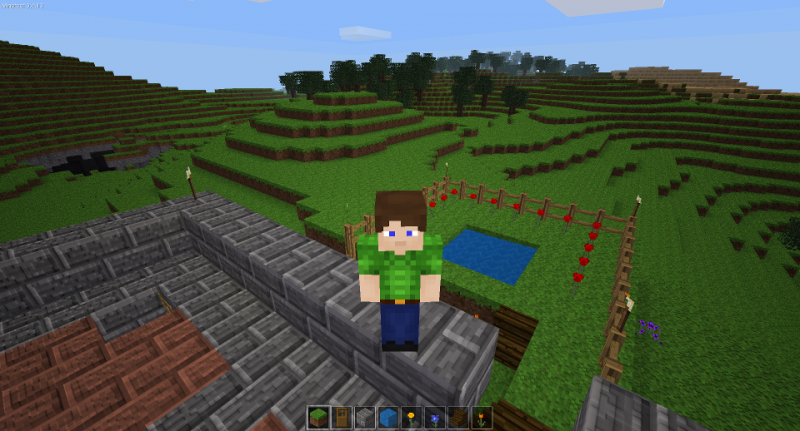
Inspiré des jeux "Infiniminer" et "dwarf fortress", ce jeu de construction "bac à sable" enchante petits et grands
openarena
Site officiel (en anglais)

Venez vous défouler sur OpenArena, affronter des humains ou des "bots" dans des décors fantastiques
Super Tux Kart
Site officiel (en anglais)

Jeu de course de karting au style très "dessins animés"
gcompris
Site officiel

Une célèbre suite éducative très connue
La gestion des messages électroniques avec Sylpheed
Le matin démarrera avec plus de sérieux, de 10h00 à 12h00 aura lieu un cours autour de la gestion des mails, de l'automatisation du tri, et une présentation du client mail Sylpheed.
Site officiel (en anglais)
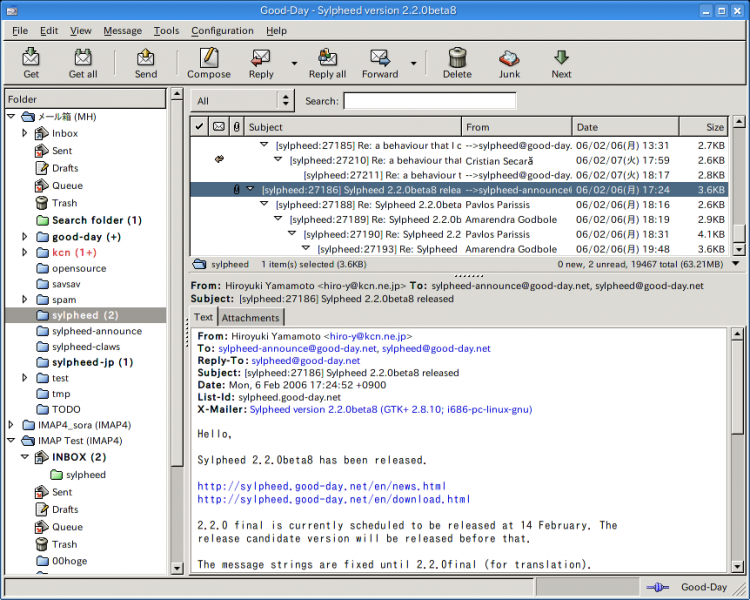
Atelier "Arduino" avec Pamiers4D
Cette rencontre sera aussi l'occasion pour l'association "Pamiers4D" de présentrer un atelier "Arduino" (pour celles et ceux qui ne connaissent pas, les Arduino sont des cartes matériellement libres sur lesquelles se trouve un microcontrôleur et grâce auxquelles on peut très facilement et à peu de frais, s'initier à l'électronique analogique et numérique [par exemple la robotique]).
Si ça vous parait peu compréhensible, venez poser vos question à Vincent, qui animera cet atelier et qui se fera un plaisir de tout vous expliquer.

Nous vous attendons nombreux !
Et voilà !
Notre première Rencontre Logiciels Libres en Ariège s'est déroulée le samedi 21 mai dernier et nous en sommes très fiers !
Je laisse la « parole » à Bernard, pour un sympathique petit compte-rendu :
Le soleil était de la partie à Pamiers samedi dernier pour accueillir à la Maison des Associations la première rencontre organisée par Linux Ariège.
Un véritable succès avec plus d'une quarantaine de personnes qui sont passées tout au long de la journée pour découvrir le monde du Logiciel libre et poser des questions, et qui ont fait un passionnant
« Voyage au Pays GNU/Linux » grâce à une présentation concoctée par Joyce.
Nous avons aussi découvert avec Gildas, venu du Burkina Faso et qui est à l’initiative de la création d’un Fablab à Ouagadougou, et animateur du lieu, que les africains se mettent au numérique, utilisent largement les Logiciels libres, créent des FabLabs et développent des projets socialement utiles grâce au réseau GSM qui permet de relier les villages les plus éloignés.
Tout au long de la journée une batterie d'ordinateurs équipés de différentes distributions GNU/Linux ont permis aux visiteurs de faire leurs premiers pas en tant qu'utilisateurs de Logiciels libres.
Un Livre d'Or à la disposition des participants a recueilli de nombreux témoignages de remerciements pour cette initiative ainsi que des souhaits de la voir se renouveler dans les mois à venir.
L'association Linux Ariège, qui a gagné quelques adhérentEs à cette occasion va donc prochainement élaborer un calendrier de rencontres et organiser des install-parties à Pamiers, à Foix et partout en Ariège en fonction des demandes et des possibilités.
Bernard.
La Science a besoin de vous
Vous avez peut-être, chez vous ou chez un hébergeur, un ou des ordinateurs souvent allumés mais ne faisant quasiment rien la plupart du temps. Vous pouvez "prêter" ce temps perdu à des projets scientifiques!
La Science a un besoin énorme de puissance de calcul pour traiter les résultats d'expérience ou bien encore pour simuler des phénomènes, mais peu de moyens pour acheter les supercalculateurs nécessaires.
En parallèle, les ordinateurs personnels modernes disposent bien souvent d'une énorme capacité de calcul (comparativement à leur taille), bien souvent inexploitée.
C'est là qu'intervient BOINC. BOINC est un projet initié par l'Université de Berkeley qui vise à utiliser la puissance de calcul inutilisée de nos ordinateurs personnels pour effectuer des calculs scientifiques. Sans entrer dans des détails trop techniques, l'idée est de diviser ces calculs en petites unités qui seront soumises par l'intermédiaire d'un logiciel adapté aux ordinateurs de volontaires de part le Monde.
Si vous avez un (ou plusieurs) ordinateurs souvent allumés et connectés à Internet mais avec des périodes d'inactivité, vous pouvez installer le logiciel BOINC et accepter de prêter du temps de calcul à divers projets. Il est important de signaler que BOINC ne perturbe en rien votre utilisation habituelle de votre ordinateur, puisqu'il se met automatiquement en veille s'il détecte de l'activité "humaine" (souris, clavier,...)
Il existe de très nombreux projets auxquels vous pouvez choisir de participer.
Installer BOINC
En préambule, n'installez pas BOINC sur des machines ne vous appartenant pas (par exemple à votre travail) sans avoir reçu l'accord express du propriétaire, vous vous exposeriez à de graves ennuis.
Pour installler BOINC, rien de plus simple, il y a une appllication pour ça (oups... ;-) ). Soit vous utilisez le script d'installation fourni par Berkeley, soit le paquet natif fourni par votre distribution préférée:
Exemple sur xubuntu :

Installez donc le paquet 'boinc' qui contient le client et le gestionnaire (j'y reviendrai)
sudo apt install boinc
Une fois fait, vous devez avoir une nouvelle entrée dans vos menus:
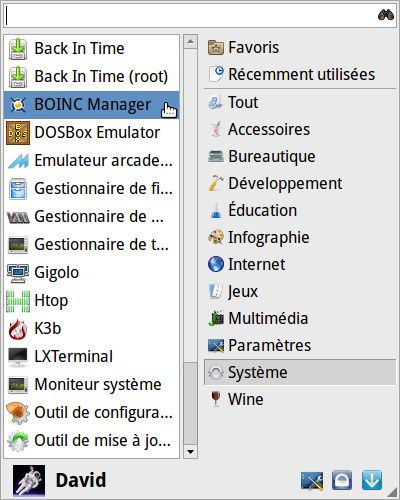
Ce qui donne, si vous cliquez dessus:
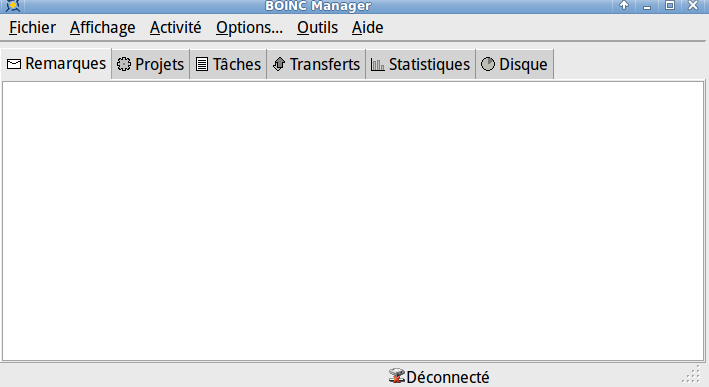
Lorsque vous aurez choisi et lancé un ou plusieurs projets, les différents onglets présents en haut de l'interface vous permettront de surveiller l'avancement des calculs ainsi que la consommation des ressources sur votre ordinateur (place disque prise par les projets, etc.)
Pour choisir un projet, il faut aller dans le menu "Outils" puis "Ajouter un projet..." 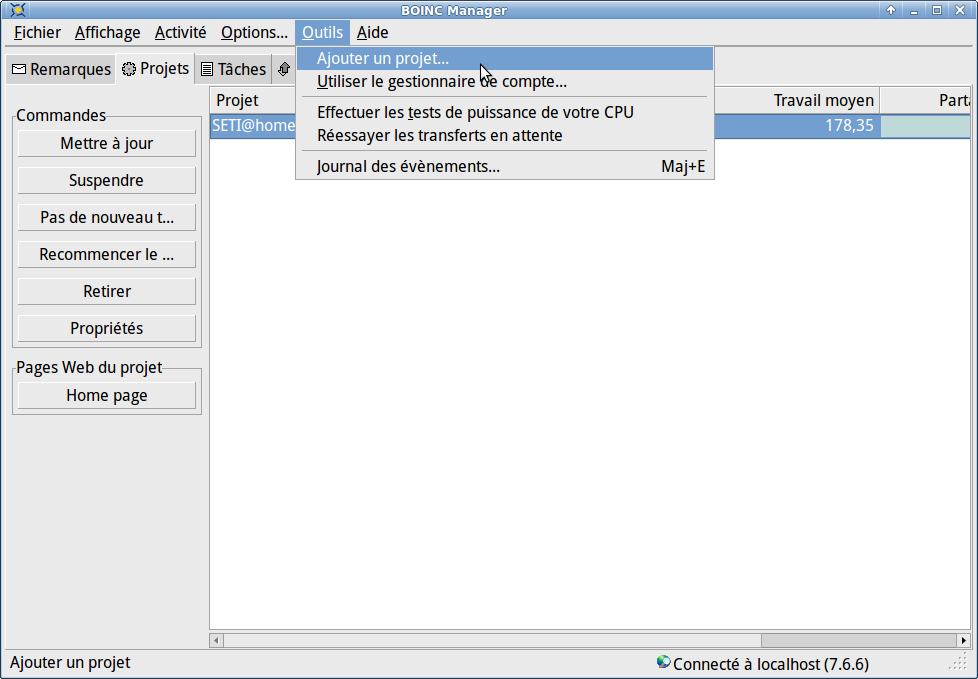
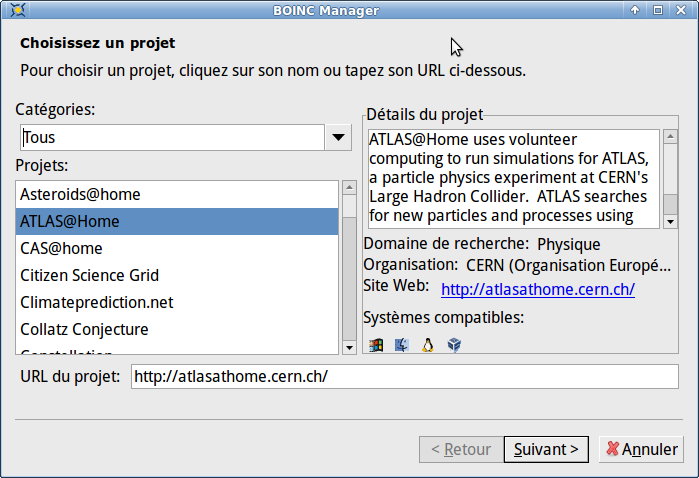
Il vous faudra créer un compte utilisateur si vous n'en possédez pas encore un. Il ne sera utilisé que pour vous identifier (pas de mails ou justes techniques très rares), et pour comptabiliser vos efforts :-)
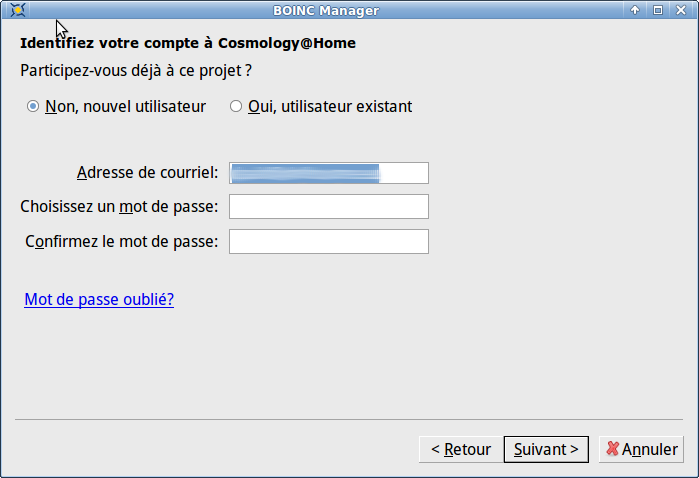
Et voilà (comme disent les Américains)!
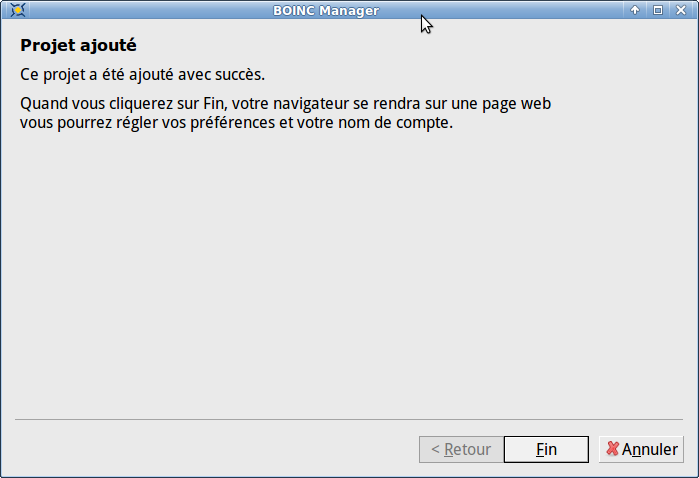
La page du projet s'ouvre dans votre navigateur
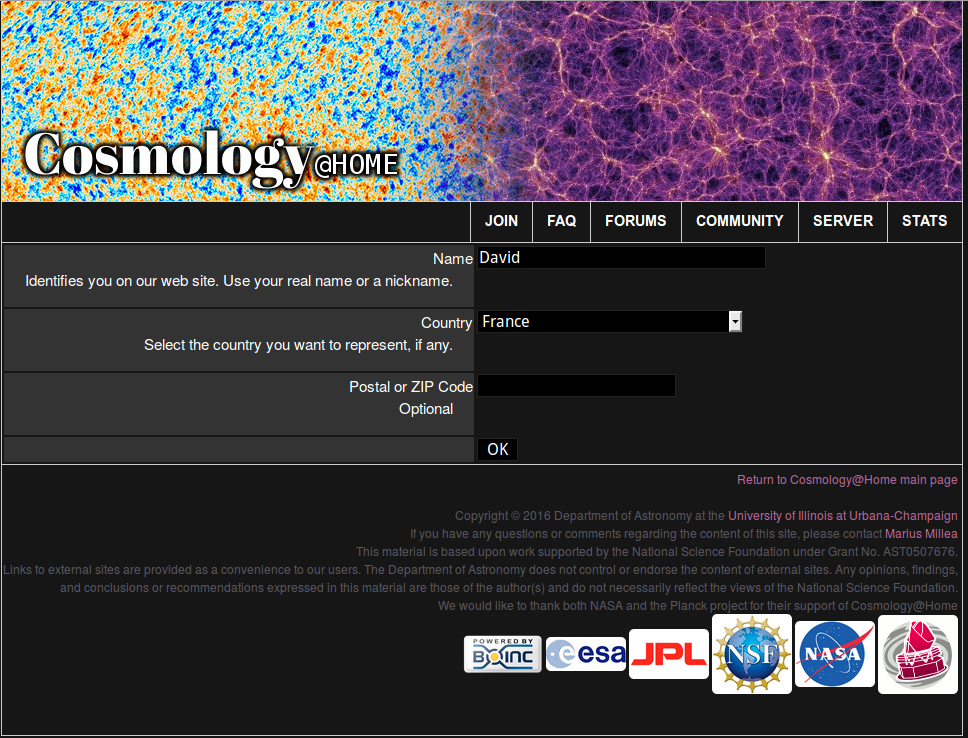
Vous êtes sur le point d'aider à découvrir les derniers secrets de l'Univers ^_^
Le manager
En plus du client BOINC, le paquet fourni sur ubuntu vous installe le "BOINC manager". Cet outil vous permet de vous connecter à tous les ordinateurs sur lesquels vous avez installé le client en une seule interface centralisée, très pratique, surtout si vous avez installé de clients sur des serveurs sans interface graphique.
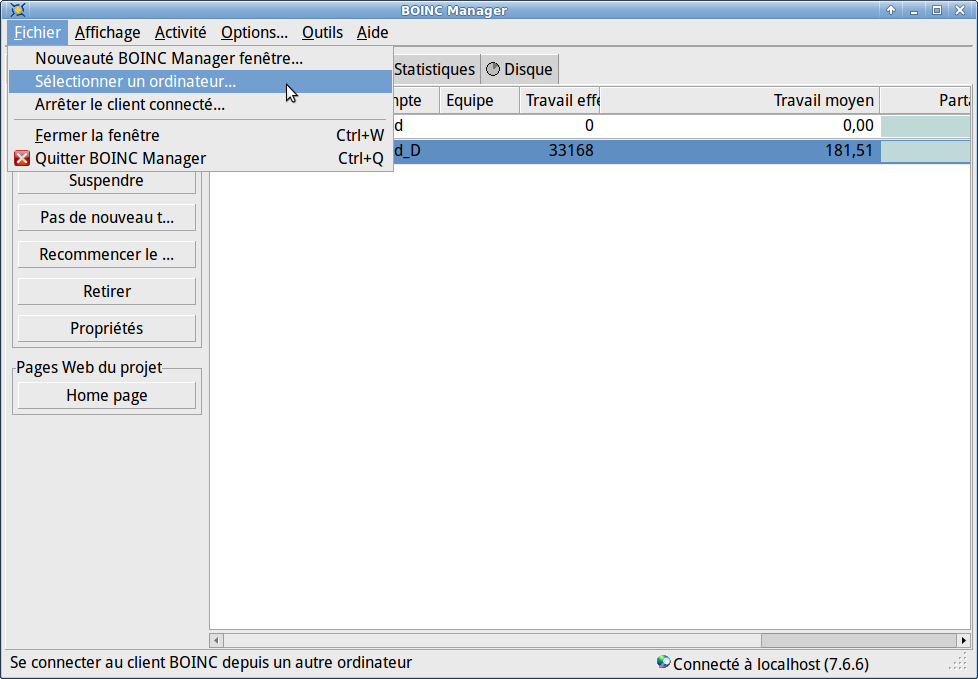
Choisissez un ordinateur dans la liste déroulante. Il vous sera aussi demandé un mot de passe que vous avez dû définir lors de l'installation du client BOINC
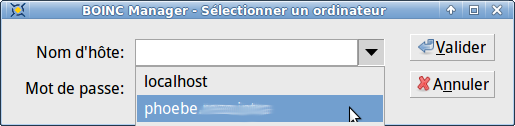
Statistiques
Vous pouvez contrôler les ressources consommées par les projets sur votre(vos) machine(s)
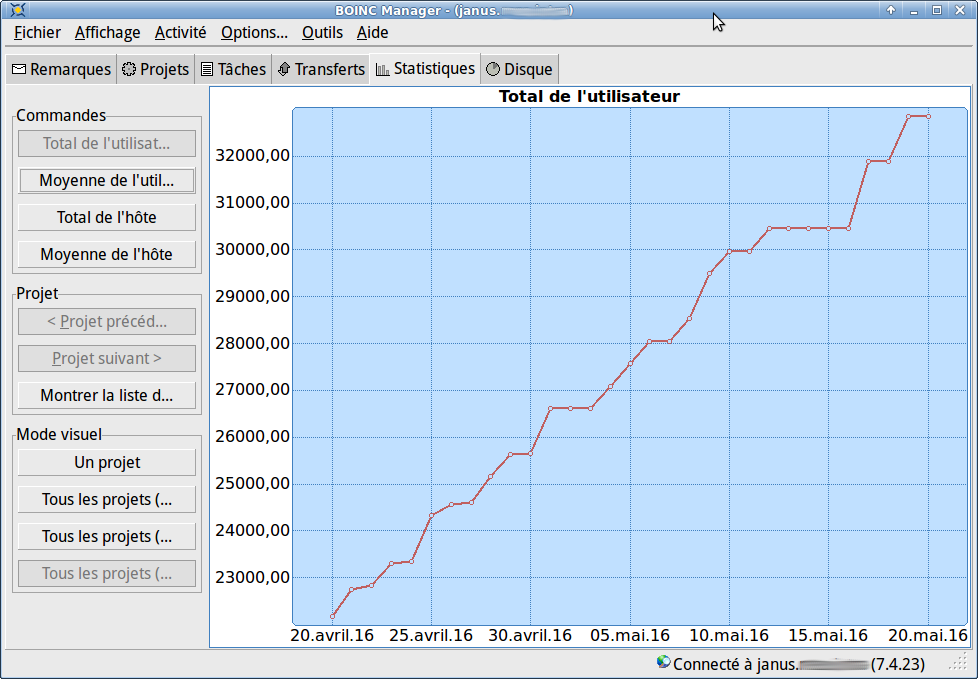
Nous avons le plaisir de vous convier à la première Rencontre Logiciels Libres en Ariège, le Samedi 21 Mai 2016, à la Maison des Associations de Pamiers, 7bis rue Saint-Vincent.

Au programme:
- 10h - 17h : Découverte des Logicles Libres, avec démonstrations et essais
- 14h - 15h : Conférence: "Voyage au Pays GNU/Linux", par Joyce
Tous les membres de l'association présents seront heureux de répondre à toutes les questions que vous pouvez vous poser au sujet des Logiciels Libres.
Une petite carte pour s'orienter dans Pamiers :-)
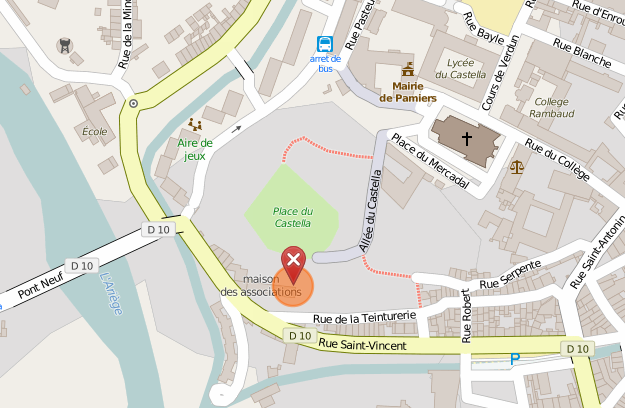
Lien OpenStreeMap
Voulez-vous nous aider à faire passer le message ? Voici des affiches et des affichettes (aka flyers) à télécharger, imprimer, et diffuser près de chez vous ! Des flyers et des affiches.
Bonjour,
Voici une petite fiche pratique pour connecter un ordinateur (le plus souvent portable) sur un réseau WIFI.
Préambule : La distribution choisie ici pour illustrer cette fiche pratique est Xubuntu, mais la méthode fonctionne de manière quasi identique sur n'importe quelle autre distribution GNU/Linux (l'icône changeant parfois légèrement)
Commencez par repérer l'icône représentant la gestion du réseau. Sur les distribution moderne, elle devrait se présenter sous forme d'une double flèche (symbolisant les connexions bi-directionnelles du réseau), elle est légèrement grisée sur l'image suivante, indiquant que le réseau n'est pas configuré.

Cliquez dessus et activez éventuellement le "réseau" puis le "réseau WIFI" (une coche doit apparaître devant les deux options). Une fois le réseau WIFI activé, en quelques secondes, une liste des réseaux WIFI détectés va apparaître en haut du menu (sur l'image suivante, on en voit trois, qui ont été "floutés"). Le symbole devant chacun des réseau WIFI (des sortes de "vagues" se chevauchant) peuvent porter un cadenas ou non. Sa présence indique que ce réseau est sécurisé et nécessite un mot de passe pour s'y connecter.
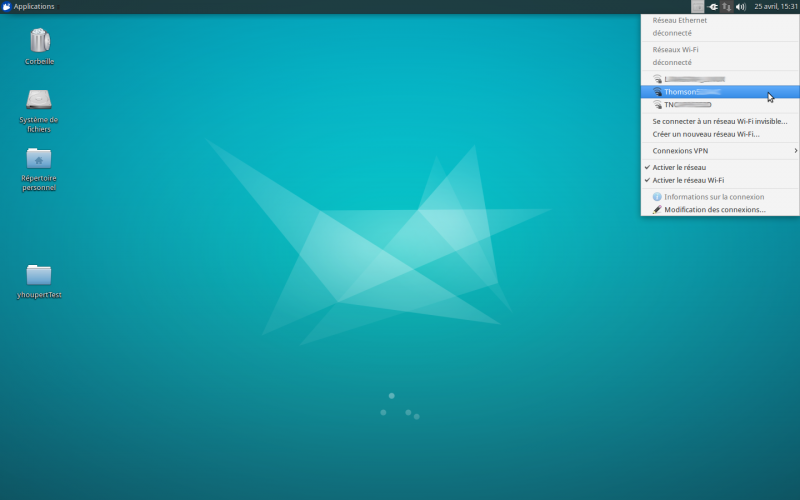
Le WIFI étant par définition un réseau «d'ondes», vous voyez dans cette liste la totalité des réseaux WIFI présents dans votre périmètre proche (voisins, etc.)
Il faut donc choisir votre propre réseau (son nom, appelé 'SSID' en langage technique, doit être indiqué sur votre "box", souvent sur une étiquette à l'arrière, ainsi que le mot de passe d'accès)
Cliquez donc sur votre réseau personnel et une nouvelle fenêtre va apparaître, vous invitant à saisir le mot de passe de connexion
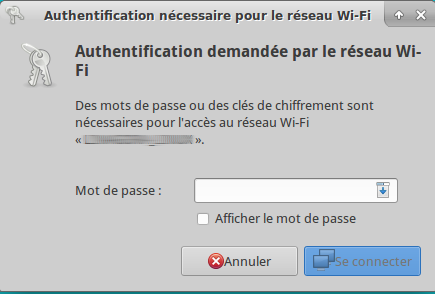
En cliquant sur "afficher le mot de passe", vous verrez apparaître votre mot de passe au fur et à mesure que vous le tapez (il est caché, sinon, afin d'éviter que quelqu'un le lise par dessus votre épaule).
Si vous avez saisi correctement votre mot de passe, la connexion devrait s'établir en quelques secondes
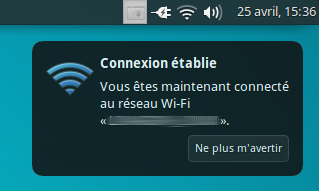
Vous noterez que le symbole des "doubles flèches" a été remplacé par un symbole "WIFI" dans la barre des tâches)